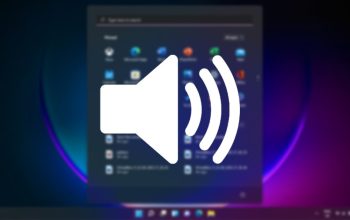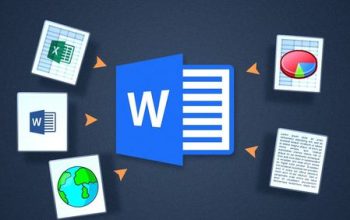3 cara praktis uninstall aplikasi di laptop Windows 11. Bagi sebagian orang, menggunakan laptop dalam kehidupan sehari-hari bukan lagi hal yang tabu, buka lagi hal yang terdengar asing. Mereka sering menggunakan layanannya untuk menonton film Netflix atau HBO, mengerjakan pekerjaan kantor, menulis blog, bermain game, serta mengedit video dan foto.
Namun, banyak pengguna yang berlebihan dalam hal menyimpan perangkat lunak di laptop mereka. Alih-alih menggunakannya, pengguna malah hampir lupa bahwa aplikasi tersebut ada. Beberapa aplikasi yang terinstal di PC atau laptop Windows 11 Anda mungkin bukan yang sebenarnya Anda perlukan. Beberapa aplikasi mungkin hanya diperlukan sesaat, sementara aplikasi lain mungkin diinstal dengan fungsi serupa atau lebih baik. Untuk menambah ruang penyimpanan kami sarankan, hapus aplikasi atau program.
Manfaat menghapus aplikasi yang tidak digunakan adalah mengosongkan lebih banyak ruang penyimpanan yang dapat digunakan oleh item atau aplikasi lain. Namun perlu diingat bahwa cara menghapus aplikasi bergantung pada sistem operasi yang Anda gunakan.Jika Anda tidak memerlukan suatu aplikasi lagi, Anda dapat menghapus instalannya. Menghapus instalasi aplikasi dari laptop atau komputer sangatlah mudah karena sistem operasi seperti Windows dan Mac memiliki fitur untuk pengguna yang ingin menghapus aplikasi. Perhatikan cara-cara praktis dibawah ini.

1. Cara uninstall aplikasi di laptop Windows 11 menggunakan menu Start
- Klik logo Windows atau menu Start.
- Selanjutnya, pilih opsi “Semua aplikasi” dan cari aplikasi atau program yang ingin Anda hapus.
- Selanjutnya, klik kanan pada ikon aplikasi dan pilih opsi “Uninstall”.
- Terakhir, klik “Uninstall” lagi untuk mengonfirmasi tindakan Anda.
- Sistem akan secara otomatis mulai menghapus aplikasi.
2. Cara uninstall aplikasi di laptop Windows 11 menggunakan menu Setting
- Klik logo Windows atau menu Start.
- Kemudian pilih menu pengaturan.
- Selanjutnya, pilih menu “Aplikasi” dan klik opsi “Aplikasi Terinstal”.
- Selanjutnya Anda akan melihat daftar aplikasi yang terinstal di laptop Windows 11 Anda.
- Pilih aplikasi yang ingin Anda hapus dari daftar dan klik ikon tiga titik di sebelah kanan nama aplikasi.
- Kemudian klik opsi “Copot pemasangan”.
- Terakhir, klik “Uninstall” lagi untuk konfirmasi. Sistem akan secara otomatis mulai menghapus aplikasi.
3. Cara uninstall aplikasi di laptop Windows 11 menggunakan Control Panel
- Klik ikon pencarian di taskbar.
- Selanjutnya, cari “kontrol panel.
- Selanjutnya, klik program Control Panel untuk membukanya.
- Pada program Panel Kontrol, pilih menu Program.
- Kemudian pilih opsi “Program dan Fitur” dan klik “Copot pemasangan program”.
- Selanjutnya Anda akan melihat daftar aplikasi yang terinstal di laptop Windows 11 Anda.
- Cari aplikasi yang akan dihapus.
- Klik dua kali aplikasi atau program yang ingin Anda hapus.
- Terakhir, klik opsi “Ya” untuk mengonfirmasi tindakan. Sistem akan secara otomatis mulai menghapus aplikasi.
Demikian penjelasan tentang cara menghapus aplikasi yang berada di laptop Windows 11. Semoga informasi yang kami bagika bisa bermanfaat untuk anda. Terima kasih sudah berkunjung disini.